口袋装机软件是一款支持一键重装系统,u盘启动盘制作以及系统备份还原功能于一体的重装系统工具,所以今天要来给大家介绍一下口袋装机一键重装系统软件的使用教程,有需要的小伙伴快来和小编一起看看吧。
工具/原料:
系统版本:windows10
品牌型号:华硕天选3
软件版本:口袋装机软件
方法/步骤:
方法一:口袋装机系统重装教程
1、首先在口袋装机官网下载好口袋装机软件并打开,选择好系统,点击安装。

2、这一步可以直接跳过。

3、一直点击下一步,然后就会下载重装所需的文件,出现下面这个界面以后就可以重启了。
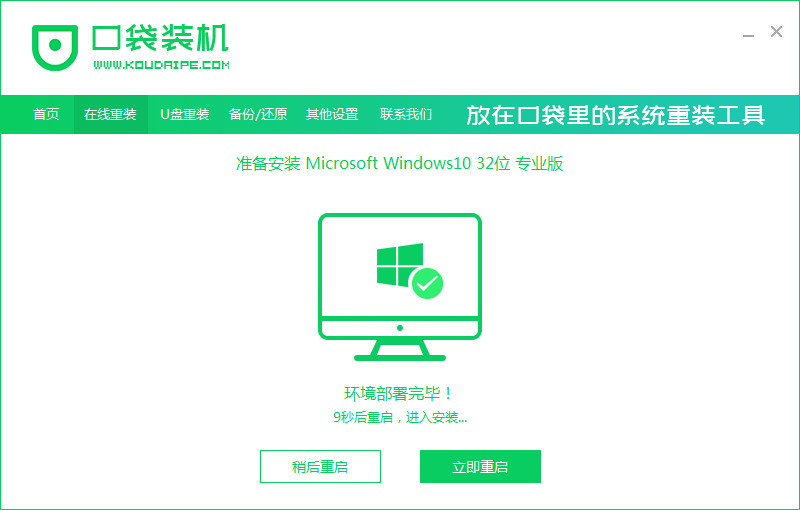
4、选择第二个。
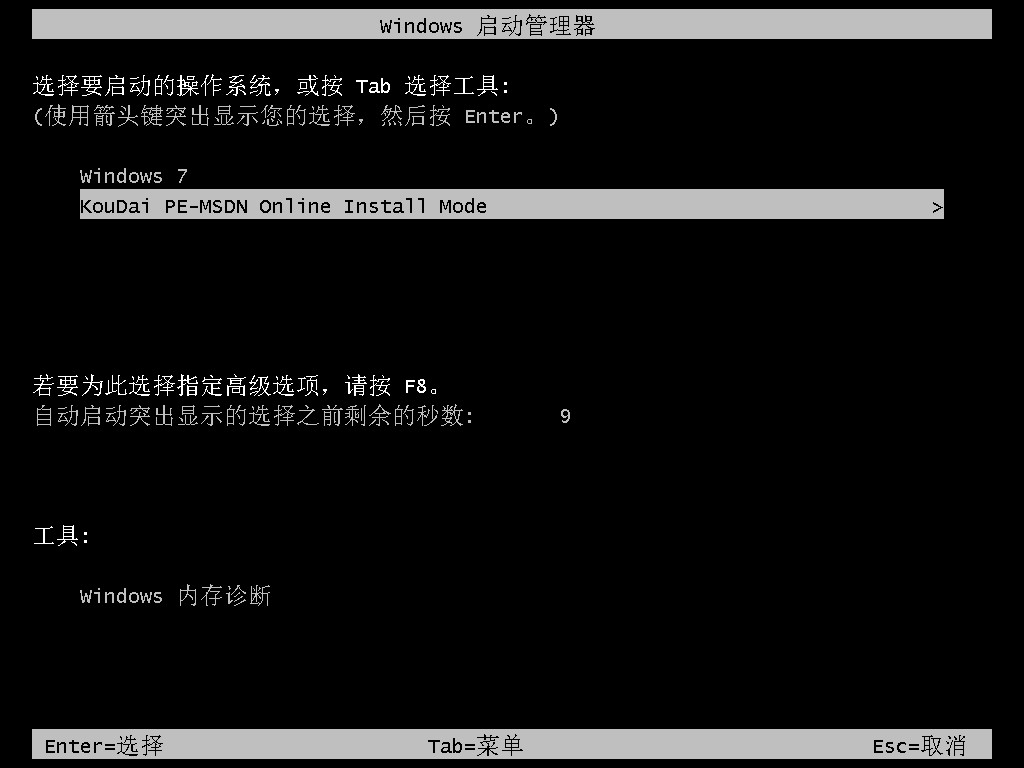
5、进入系统界面后会自动安装,弹出这个界面后直接点击确定就可以了。

6、下载完以后就可以重启电脑了。
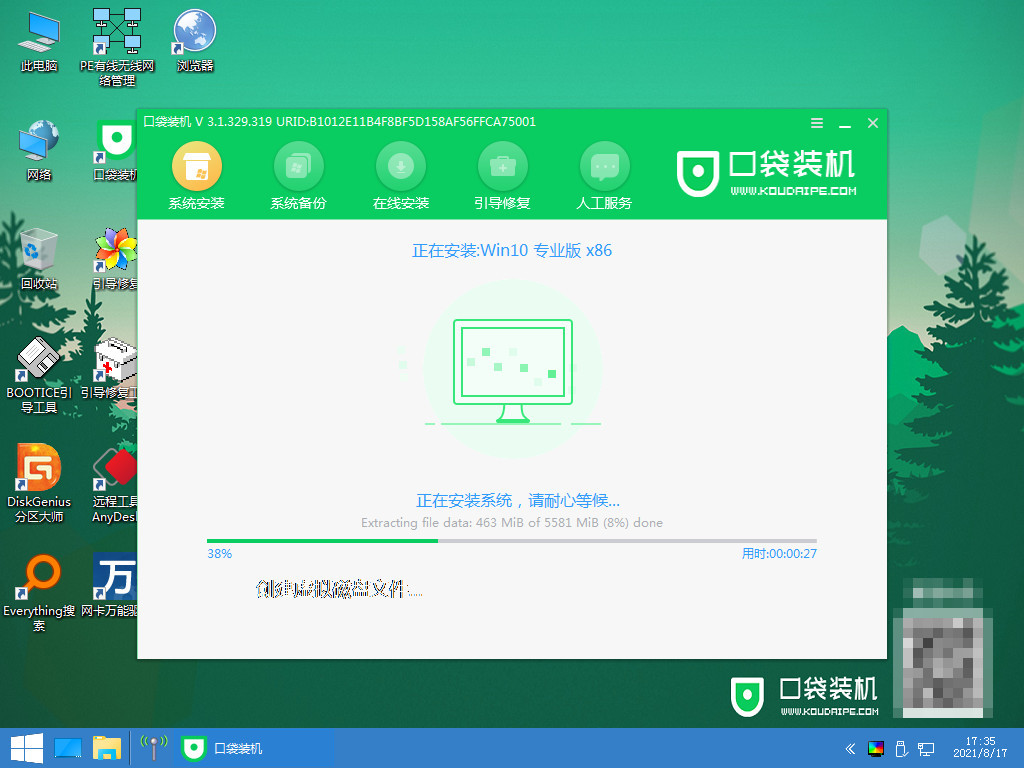
7、耐心等待就可以进入桌面啦。

方法二:口袋装机u盘重装系统教程
1、先打开桌面中的口袋装机软件,进入主页面后选择U盘重装系统功能,插一个8G内存以上的空白u盘。

2、然后选择U盘模式,点击下方的开始制作。

3、选择想要制作的系统点击开始制作即可。

4、接着会弹出一个提示框,我们确认好提示内容点击确定。

5、此时u盘启动盘,开始制作。

6、在U盘制作完成之后弹出的对话框中点击取消,然后退出软件,进行重启电脑操作。

7、重启电脑的时候按F12或者F8等热键进入启动项的界面,选择第二项进入系统。

8、进入到PE系统,软件会自动安装,我们无需手动操作。

9、直到安装到后面时会弹出引导修复工具窗口,这时我们选择C盘引导修复即可。

10、接下来安装成功的时候点击页面中的立即重启按钮,进行重启电脑操作。

11、最后进入到新系统桌面,安装就完成啦。

总结:以上关于口袋重装系统教程就分享到这里了,希望能帮助到大家,有需要的小伙伴一起来看看吧。